Cómo controlar Amazon Fire TV y Android TV de forma remota con Android
Miscelánea / / February 11, 2022
Si me preguntas, las baterías y los controles remotos nunca hicieron una buena combinación. Para empezar, las baterías logran agotarse justo cuando más las necesitas. Y para empeorar las cosas, si su televisor es un televisor android, prácticamente no puedes hacer nada sin el control remoto.

Este fue el escenario el otro día cuando me senté a ver mi maratón programas favoritos en Netflix. Mientras miraba a mi alrededor con desesperación, el teléfono inteligente me llamó la atención. Bueno, los teléfonos inteligentes son capaces de hacer tanto en estos días como control de CA, cámara e incluso puede doble como un libro. Entonces, ¿por qué no usar su Android para controlar Amazon Fire TV y Android TV de forma remota?
Después de muchas búsquedas y recomendaciones de Google, llegué a una aplicación que se llama CetusPlay. Su lema de 'No.1 Android TV box y Fire TV Cast y Remoteme intrigó a probarlo para ver si realmente cumple con su promesa.
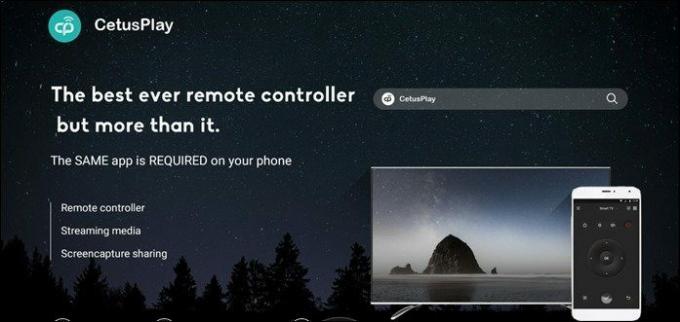
Gracias a su sencilla interfaz, puntos de seguridad, y características, CetusPlay es fácilmente la mejor aplicación remota para Android y Fire TV. El único requisito previo para esta aplicación es que tanto el televisor como su teléfono inteligente Android deben estar conectados a la misma red WiFi.
El único requisito previo para esta aplicación es que tanto el televisor como su teléfono inteligente Android deben estar conectados al mismo red Wi Fi.Ahora que hemos establecido lo que hace la aplicación, veamos el proceso de configuración e instalación.
Instalación y configuración
1. Instalación en Android TV
Para comenzar, la aplicación debe instalarse tanto en su teléfono inteligente como en su televisor. Una vez instalada, la aplicación buscará automáticamente un Android TV/box en su vecindad.
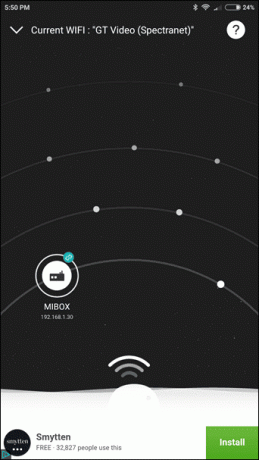
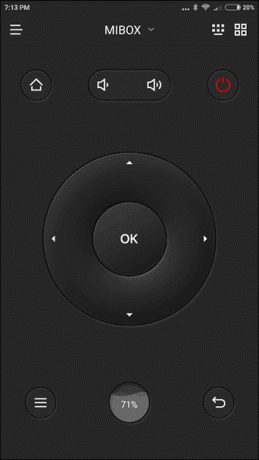
Ahora todo lo que tienes que hacer es seleccionar tu televisor. Si se conecta por primera vez, el televisor enviará un código de autenticación. Este código de 4 dígitos debe ingresarse en el teléfono para conectarse. ¡Eso es todo!

La aplicación CetusPlay viene con todos los botones básicos como inicio, encendido, atrás, menú, subir/bajar volumen y el botón de navegación.
Tocando este botón limpia las aplicaciones de fondo y libera la memoria en el proceso.Además, también incluye un botón para mostrar el uso de la memoria.
2. Instalación en Fire TV/Stick
Instalación de CetusPlay en un TV de fuego/palo o los televisores que ejecutan Android personalizado con tiendas propietarias son un poco complicados ya que no puede acceder directamente a Play Store. Sin embargo, hay una solución, en forma de Opciones de desarrollador.
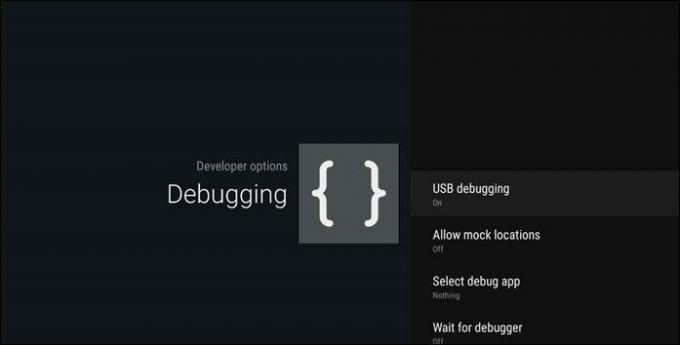
Para habilitar las opciones de desarrollador, dirígete a Ajustes > Acerca de y toque el número de compilación 7 veces. Una vez hecho esto, cambie el depuración USB modo a Activado.
De vuelta en su teléfono, busque y conéctese a su Android TV. Una vez establecida la conexión, la aplicación se instalará automáticamente en el televisor.
Ahora, todo lo que necesita hacer es sentarse y dejar atrás todas sus preocupaciones relacionadas con la batería.
¿Cómo funciona CetusPlay?
Trabajar con CetusPlay es bastante simple. Dicho esto, incluye todos los botones necesarios, lo que lo convierte en un favorito absoluto.
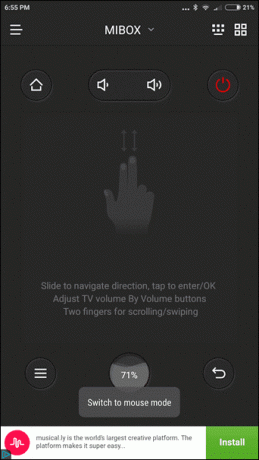
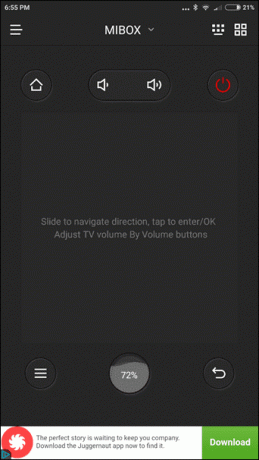
Además, puede habilitar el modo de panel táctil o el modo de mouse para saltar videos y películas. Además, viene con un modo numérico, en caso de que necesites seleccionar juegos o aplicaciones.
Características adicionales
CetusPlay es más que una aplicación remota. Contiene un variedad de aplicaciones en su Centro de Aplicaciones me gusta HuffPost o Terrario TV. Es una forma sencilla de obtener aplicaciones en su televisor donde todo lo que necesita hacer es tocar en instalar y la aplicación se instalará en el televisor.
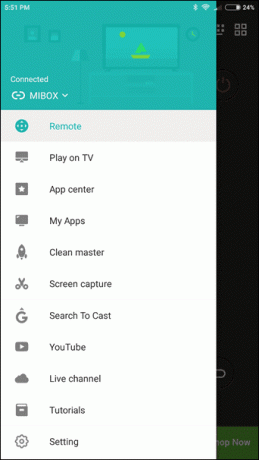
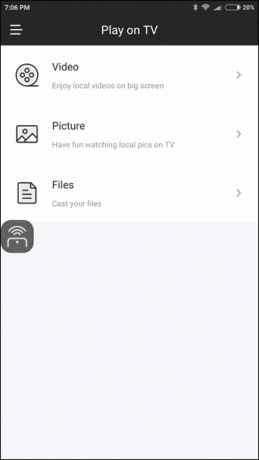
Aparte de eso, la aplicación también te permite transmitir el contenido de tu teléfono al televisor a través del jugar en la televisión característica.
A diferencia de algunas aplicaciones como Plex, donde necesita una aplicación de transmisión secundaria, CetusPlay viene con una función de transmisión incorporada.
¿El mejor control remoto de Android TV?
La aplicación CetusPlay Remote ciertamente hizo que mi trabajo fuera fácil. Además, las aplicaciones y características adicionales como La captura de pantalla y Maestro Limpio son una cereza en la parte superior. Entonces, ¿obtendrás esta aplicación? ¿O has encontrado algo más increíble que CetusPlay? Háganos saber sus pensamientos en los comentarios a continuación.
Ver siguiente:Cómo proteger su PC de ataques remotos
Última actualización el 03 febrero, 2022
El artículo anterior puede contener enlaces de afiliados que ayudan a respaldar a Guiding Tech. Sin embargo, no afecta nuestra integridad editorial. El contenido sigue siendo imparcial y auténtico.

Escrito por
A Namrata le encanta escribir sobre productos y dispositivos. Ha estado trabajando para Guiding Tech desde 2017 y tiene alrededor de tres años de experiencia escribiendo características, procedimientos, guías de compra y explicaciones. Anteriormente, trabajó como analista de TI en TCS, pero encontró su vocación en otro lugar.



